- HOME
- パソコン教室
- Windowsコース
- ウィンドウの名称
Windowsのウィンドウを使いこなすには、まずその名称と役割を覚えることが必要です。 解説でもここに出てくる名称は頻繁に出てくるので、 分からなくなったらまたこのページに戻ってきてください。
タイトルバー
ウィンドウの一番上の部分は、タイトルバーと呼びます。 下図ではタイトルバー中央に「コンピューター」と書いてありますが、 現在開いている場所が表示されています。
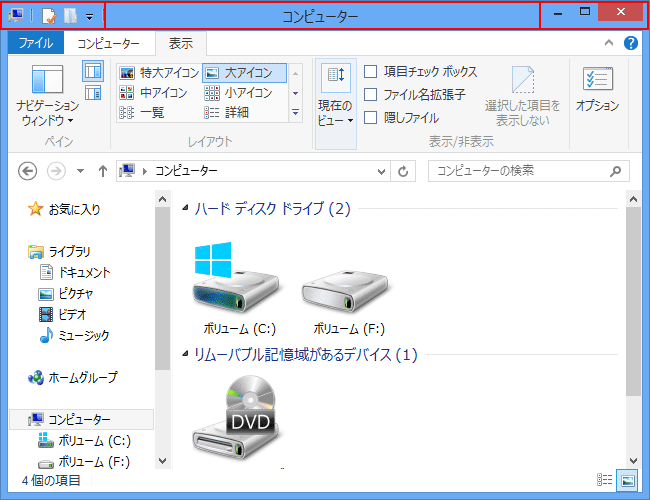
クイックアクセスバー
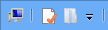
タイトルバー左側には、幾つかボタンが並んでいます。 ここはクイックアクセスバーと呼びます。 よく使う機能のボタンを登録することができます。
最小・最大化・閉じるボタン
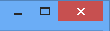
タイトルバー右側には、お馴染みの最小化・最大化・閉じるボタンが並んでいます。 最小化ボタンは、ウィンドウをタスクバーにしまい込みます。 最大化ボタンはウィンドウを画面いっぱいに広げます。 閉じるボタンはウィンドウを閉じます。
リボン
下図の赤枠で囲った部分は、Windows Vistaから導入されたリボンと呼ばれる部分です。 よく使う機能が種類毎にまとめられています。
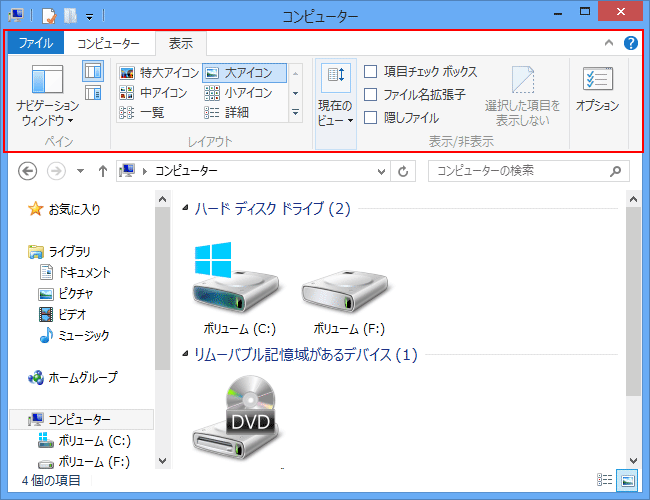
タブ
リボン上部にある、ファイル・コンピューター・表示と書かれている部分(赤枠で囲った部分)、 ここはタブと呼ばれます。 ここをクリックすれば、種類毎に分類されたリボンが切り替わります。
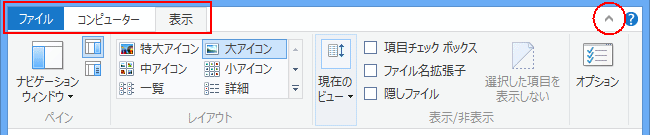
リボンの表示・非表示は、上図の赤丸で囲った部分で切り替えることができます。
ステータスバー
ウィンドウの一番下は、ステータスバーと呼ばれます。 ウィンドウ内で選択したファイルの状態等を表示します。
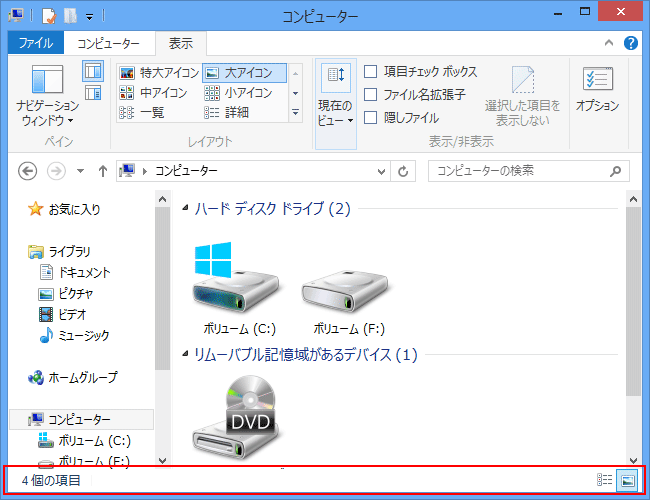
エクスプローラーの場合、右側にボタンがありますが、 アイコンの表示方法を切り替えることができます。 ソフトウェアによってこの部分は、表示される情報やボタンが違います。
スクロールバー
ウィンドウ内で表示できない部分がある場合は、 右側にスクロールバーと呼ばれる箇所が現れます。 ここをスライドさせることで、ウィンドウ内を上下にスクロールすることができます。
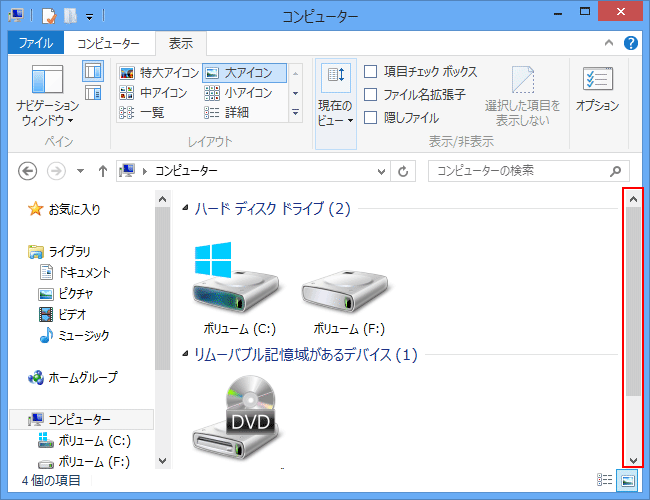
もし左右に表示できない部分があれば、ウィンドウ下部にスクロールバーが表示されます。 ここをスライドさせることで、左右に移動できます。